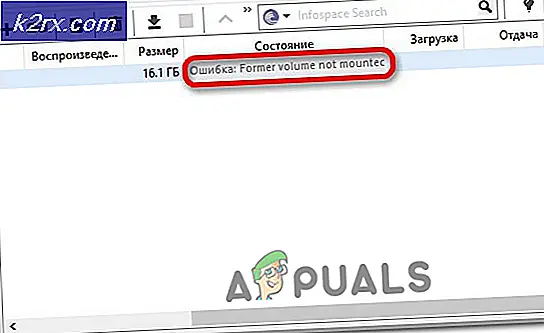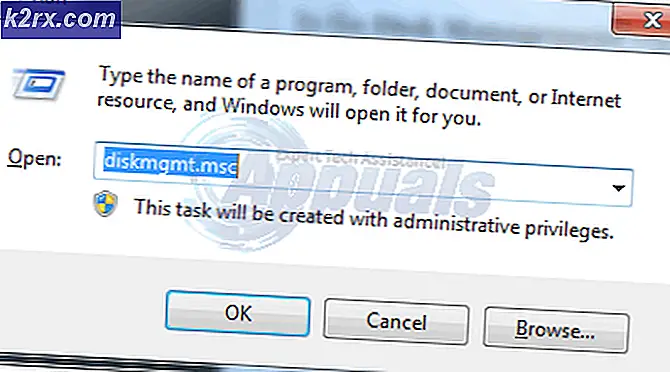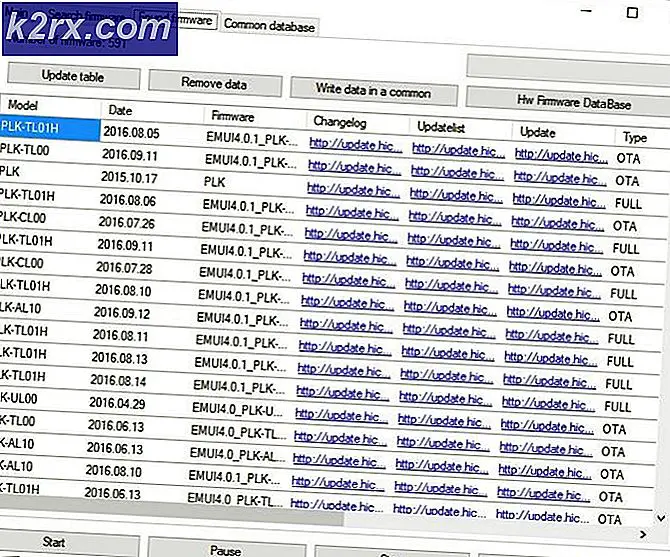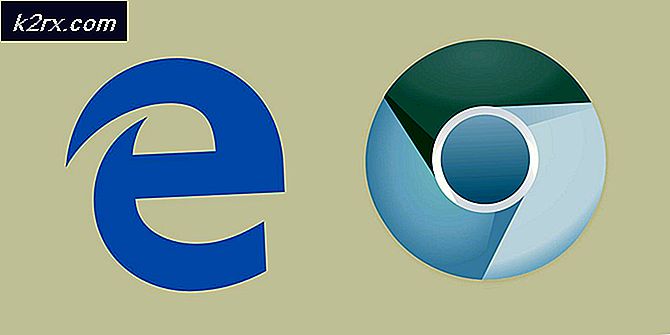Düzeltme: Hatalı pstprx32.dll modül nedeniyle Outlook'u çöküyor
Outlook 2013, şimdiye kadar oluşturulmuş programın en iyi sürümlerinden biri olabilir, ancak bunun kusursuz olduğu anlamına gelmez. Outlook 2013, piyasaya sürülmesinden saniyeler içinde çöküşünün en önemli sorunlarından biri olan tuhaflık ve sorunlardan payını aldı. Bu sorun, Windows 8 kullanıcıları arasında en yaygın olanıdır, ancak uygulamanın desteklediği çeşitli Windows sürümlerinde Outlook 2013 kullanıcılarını etkilediği bilinmektedir. Bu sorundan etkilenen kullanıcılar, olay günlüğünde, çökmenin pstprx.dll adlı bir hata modülünden kaynaklandığını görür .
Bu sorun, yalnızca Outlook uygulamanızla Outlook.com hesabı kullanıyorsanız oluşur. Bu sorundan muzdarip birçok kişi, Outlook.com hesaplarını programdan kaldırarak geçici olarak kurtulmayı başardı, ancak bu kesinlikle ideal bir çözüm değil. Neyse ki, bu sorunun ortaya çıkmasından kısa bir süre sonra, bir kullanıcının takvim verilerini Outlook.com hesabı ile Outlook 2013 uygulaması arasında senkronize edilmesindeki sorunlardan kaynaklandığını saptadık - bozuk takvim verileri zorla senkronize ediliyor gibi sorunlar. Bu sorundan muzdaripseniz, bunu kolayca nasıl düzeltebilirsiniz:
Seçtiğiniz bir internet tarayıcısında outlook.com adresine gidin.
Outlook.com hesabınıza giriş yapın.
Web sayfasının sol üst köşesindeki kare ızgara düğmesine tıklayın.
Outlook Takviminizi açmak için içerik menüsündeki Takvime tıklayın .
PRO TIP: Sorun bilgisayarınız veya dizüstü bilgisayar / dizüstü bilgisayar ile yapılmışsa, depoları tarayabilen ve bozuk ve eksik dosyaları değiştirebilen Reimage Plus Yazılımı'nı kullanmayı denemeniz gerekir. Bu, çoğu durumda, sorunun sistem bozulmasından kaynaklandığı yerlerde çalışır. Reimage Plus'ı tıklayarak buraya tıklayarak indirebilirsiniz.Web sayfasının sağ üst tarafındaki Ayarlar düğmesine (bir vites tarafından gösterilir) tıklayın.
Takvimlerinizi ve takvim verilerinizi yönetmek için içerik menüsündeki Seçenekler'i tıklayın.
Takvim ayarları düzenleyin bölümünün altında bir takvime tıklayın.
Bir sonraki sayfada, web sayfasının en üstündeki araç çubuğundaki Sil'e tıklayın.
Takvim Sil'de Tamam'a tıklayın
Not: Birden fazla takviminiz varsa, Outlook.com hesabınızdaki takvimlerin her biri için 7, 8 ve 9 numaralı adımları tekrarlamanız gerekecektir. Ayrıca, Outlook.com takviminizden herhangi birinde verileri kaybetmek istemiyorsanız, bunları silmeden önce yedek oluşturduğunuzdan emin olun.
Animasyon sadece gösteri amaçlıdır. Burada birincil takvimler kullandım.
İnternet tarayıcısını kapatın ve bilgisayarınızı yeniden başlatın . Bilgisayarınız başladığında Outlook uygulamasını başlatın ve artık çökmemeli ve kusursuz çalışmalıdır.
Not: Outlook.com hesabınız üzerinden herhangi bir takvime abone iseniz, bu çözümün çalışması için aboneliğinizi de iptal etmeniz gerekecektir.
PRO TIP: Sorun bilgisayarınız veya dizüstü bilgisayar / dizüstü bilgisayar ile yapılmışsa, depoları tarayabilen ve bozuk ve eksik dosyaları değiştirebilen Reimage Plus Yazılımı'nı kullanmayı denemeniz gerekir. Bu, çoğu durumda, sorunun sistem bozulmasından kaynaklandığı yerlerde çalışır. Reimage Plus'ı tıklayarak buraya tıklayarak indirebilirsiniz.